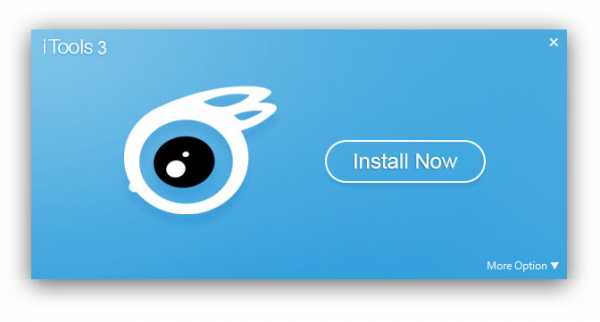Как поставить мелодию на звонок в айфоне
Инструкция
Если у вас еще нет программы iTunes, обязательно скачайте ее на официальном сайте Apple и установите ее на свой компьютер – без нее закачать в iPhone музыку будет проблематично.
После установки iTunes запустите программу. В меню слева выберите раздел «Музыка» и перетащите в него свои музыкальные записи.
Выберите нужную композицию и щелкните на ней правой кнопкой мыши. В контекстном меню выберите пункт «Информация». Перейдите на вкладку «Параметры» и установите флажки напротив «Старт» и «Стоп».
В поле «Старт» введите время начала рингтона, а в поле «Стоп» время окончания. Помните, что длина мелодии не должна превышать 40 сек.Нажмите кнопку «ОК», а затем щелкните снова на композиции правой кнопкой и выберите команду «Создать версию AAC».
Подождите несколько секунд, пока рядом не появится созданный вами рингтон с тем же именем. Перетащите его мышкой на рабочий стол и измените расширение файла с m4a на m4r.Теперь перетащите файл в раздел «Рингтоны» в меню iTunes и подключите iPhone к компьютеру.
После того, как iPhone определится и добавится как новое устройство в меню iTunes, перетащите созданный вами рингтон из уже знакомой вам папки «Рингтоны» в одноименную папку на iPhone.
iTunes сообщит о синхронизации устройств, а рингтон появится в вашем iPhone. Откройте его и выберите меню «Настройки» — «Звуки» — «Рингтон». Найдите свою мелодию и отметьте ее флажком. Теперь ваша мелодия будет использована в качестве звонка.
Для установки файла на рингтон нужно поменять его формат на .m4r и загрузить его в iPhone. Чтобы перевести файл в этот формат, сначала откройте iTunes. Нажмите на пункт Файл и выберите опцию Добавить файл в библиотеку. В открывшемся списке выберите нужную вам песню и добавьте ее. На рингтон можно поставить только музыку с компьютера, песни, которые вы купили в iTunes, невозможно поставить на звонок. На рингтон можно поставить только запись не длиннее 40 секунд, поэтому сначала выберите нужный отрывок в песне. Прослушайте запись и отметьте время начала и конца нужного отрезка песни.Нажмите на нужную песню правой кнопкой и выберите пункт «Информация». Здесь найдите пункт «Информация» и перейдите во вкладку «Параметры». Здесь с помощью настроек выберите время начала и окончания рингтона, выбранного вами. После установки нужного интервала времени нажмите кнопку Ok.
С помощью правой клавиши мыши выберите обработанную песню и выберите пункт «Создать версию в формате AAC». Сразу после этого должна появиться аудиозапись, обрезанная по параметрам, заданным ранее.
Следующий шаг для владельцев Windows – перейти в меню Пуск, выбрать там Панель управления и перейти в Свойства папки (Параметры папок). Здесь выберите вкладку Вид и уберите галочку у пункта Скрывать расширения для зарегистрированных типов файлов. Затем выберите созданный отрывок песни с помощью правой клавиши мышки и нажмите на «Показать в проводнике Windows». Кроме того, вы можете добавить запись, перетащив ее из окна iTunes в любую папку. В открывшемся окне вы увидите файл с расширением «m4a». Поменяйте расширение на формат «m4r» (стандартный формат рингтонов в iPhone). Теперь можно удалить укороченную версию песни из iTunes и убрать галочки в настройках исходной песни.
Перетащите получившийся файл с расширением m4r в iTunes. В меню должен появиться новый пункт меню под названием «Звуки». В этом пункте вы найдете нужный рингтон.
Осталось только синхронизировать iPhone c компьютером и рингтон появится на вашем смартфоне. Если последняя синхронизация была давно, операция может занять достаточно длительное время. Затем зайдите в настройки вашего IPhone, выберите пункт Звуки, подпункт Рингтон и найдите там созданный рингтон. Выберите его. Теперь на вашем iPhone в качестве мелодии звонка установлен созданный вами рингтон.
Самый простой способ создать рингтон — загрузить архив с утилитой iTools. Затем нужно просто распаковать архив в любом месте и запустить iTools. Программа не требует установки. Затем нужно подключить iPhone к компьютеру и дождаться, пока телефон будет распознан в iTools. Чтобы iTools смог определить устройство, на компьютере должен быть установлен iTunes. После распознавания перейдите на вкладку Музыка и выберите раздел с тем же названием в правой колонке. Помните, что вам нужно выбрать именно раздел с музыкой на устройстве. Установите флажок на песне, из которой вы хотите сделать рингтон. Если песня еще не загружена на устройство, перетащите ее в окно iTools. Нажмите на «Создать рингтон». Укажите начало и конец рингтона. Программа позволяет прослушать создаваемую мелодию. После указания отрезка песни, который станет рингтоном, мелодия появится на iPhone. Вы можете найти ее в разделе меню Настройки, подпункте Звуки. Рингтон полностью создан, осталось только нажать на кнопку «Импорт в телефон».
Вырезать необходимый кусок из музыкального отрывка можно с помощью специальной программы. Для этого подойдет любой музыкальный редактор, в том числе и бесплатный. Конвертировать в нужный формат можно через программу iTunes.
Еще один вариант установить мелодию на iPhone подразумевает использование специального приложения RingtonesMaker. Для этого нужно выбрать нужную песню из вашего списка композиций и затем установить диапазон звонка, указать, с какой секунды начнется мелодия и когда она закончится. Вы можете добавить дополнительные эффекты, например, плавное начало. Выбранный фрагмент нужно сохранить в медиатеку iTunes, но сначала нужно подключить iPhone к компьютеру. Для этого в приложениях необходимо найти RingtonesMaker и созданный файл, а затем синхронизировать папку Звуки. Приложение обладает также функцией записи на диктофон, т.е. вы сможете поставить на звонок любые записанные вами звуки и музыку.
Связанная статья
Как слушать музыку на Айфоне без интернета
www.kakprosto.ru
Как установить на iphone музыку на звонки
Инструкция
Чтобы на iPhone установить музыку на звонки, необходимо закачать mp3 файл в iTunes. В левом верхнем углу нажмите на иконку с нотой. В приложении откроется раздел «Музыка». Если вы ранее не закачивали mp3 файлы в iTunes, то этот раздел будет пустой. Нажмите в левом верхнем углу клавишу «Файл». Из открывшегося меню выберите пункт «Добавить файл в медиатеку».
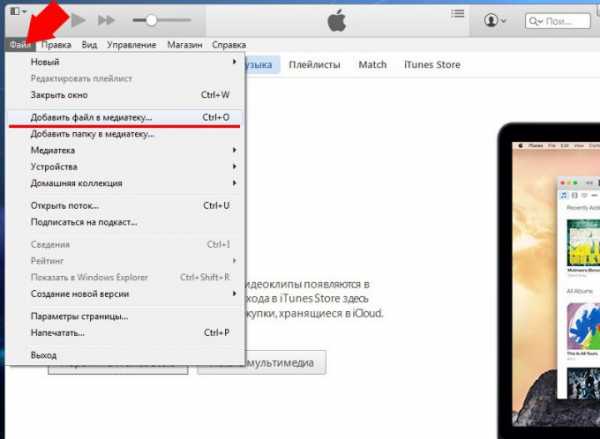
В открывшемся окне выберите все мелодии, которые хотите загрузить. Можно загружать как отдельные файлы, так и целые альбомы. Нажмите кнопку «Открыть». После этого медиатека будет сформирована. Если вы не увидели файлы, которые добавили, то просто нажмите на имеющийся альбом и композиции появятся в нижней части окна.
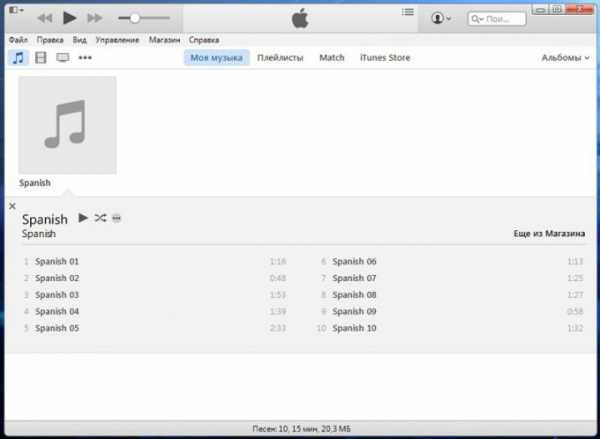 На звонок iPhone допускает только мелодии не длиннее 40 секунд. Поэтому следующим действием будет сокращение mp3 файла. Сделать это можно с помощью различных приложений для телефона. В том числе сокращение мелодии возможно сделать в iTunes. Нажмите правой кнопкой мыши на музыкальную композицию, которую необходимо будет сократить до 40 секунд. Выберите вкладку «Сведения». Она будет четвертая в списке. В открывшемся окне перейдите по вкладке «Параметры». Здесь есть возможность указания именно того фрагмента записи, который необходим для воспроизведения. Поставьте галочку напротив слова «Стоп» и в окне справа введите количество необходимых секунд. После этого нажмите клавишу «Ок». Визуально этот файл никак не поменялся. Теперь необходимо изменить текущий формат аудиозаписи.
На звонок iPhone допускает только мелодии не длиннее 40 секунд. Поэтому следующим действием будет сокращение mp3 файла. Сделать это можно с помощью различных приложений для телефона. В том числе сокращение мелодии возможно сделать в iTunes. Нажмите правой кнопкой мыши на музыкальную композицию, которую необходимо будет сократить до 40 секунд. Выберите вкладку «Сведения». Она будет четвертая в списке. В открывшемся окне перейдите по вкладке «Параметры». Здесь есть возможность указания именно того фрагмента записи, который необходим для воспроизведения. Поставьте галочку напротив слова «Стоп» и в окне справа введите количество необходимых секунд. После этого нажмите клавишу «Ок». Визуально этот файл никак не поменялся. Теперь необходимо изменить текущий формат аудиозаписи. 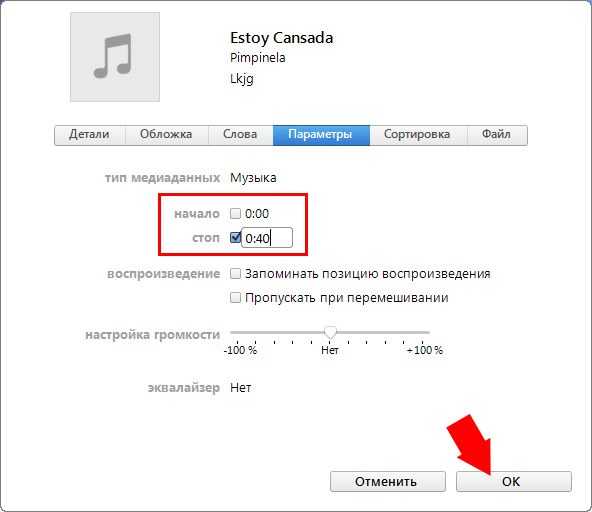
Для версии iTunes 12.4.0 изменить формат аудиозаписи можно с помощью меню. Для этого достаточно нажать на аудиозапись, сокращенную до 40 секунд, правой кнопкой и выбрать из выпавшего меню пункт создания версии aac.
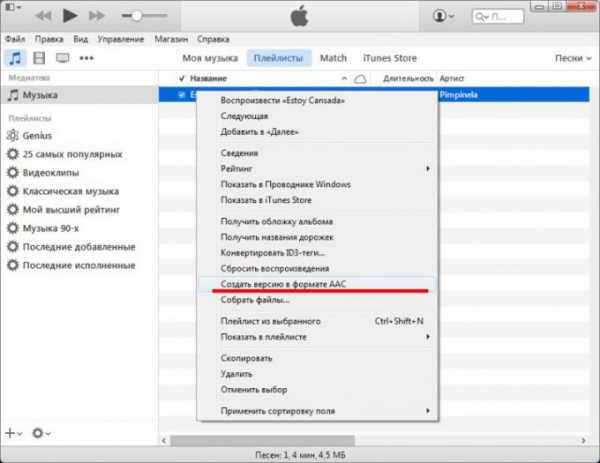 Для версий iTunes 12.5.1 и выше необходимый пункт в разделе меню аудиофайла был удален. Теперь, чтобы конвертировать файл в формат aac необходимо зайти в раздел «Файл» в верхнем левом углу приложения. Далее необходимо навести мышку на пункт «Создание новой версии» и выбрать третий пункт в открывшемся подменю.
Для версий iTunes 12.5.1 и выше необходимый пункт в разделе меню аудиофайла был удален. Теперь, чтобы конвертировать файл в формат aac необходимо зайти в раздел «Файл» в верхнем левом углу приложения. Далее необходимо навести мышку на пункт «Создание новой версии» и выбрать третий пункт в открывшемся подменю. 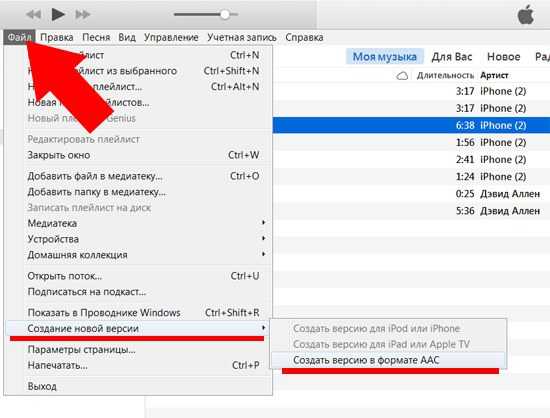
Сразу же после нажатия кнопки «Создать версию в формате aac» начнется конвертация файла. В результате вы получите файл с тем же названием и артистом, но с совершенно другой длительностью. Если все пункты инструкции были выполнены правильно, то длительность мелодии не будет превышать 40 секунд.
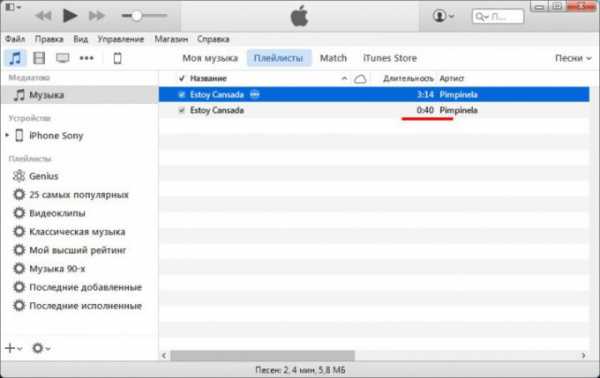
Теперь необходимо изменить расширение музыкально композиции. Для этого на необходимом файле нажмите правой кнопкой мыши и из выпавшего меню выберите пункт «Показать в проводнике windows». Изначально аудиозапись стоит в формате .m4a. Для того чтобы поставить эту мелодию на звонок необходимо будет получить формат .m4r. То есть надо всего лишь поменять букву «а» на букву «r». Если в iTunes вы не можете увидеть расширение аудиофайла, необходимо совершить в проводнике следующие действия: выбрать вкладку «Сервис». После этого выбрать пункт «Свойства папки» и перейти в раздел «Вид». Напротив пункта о скрытии расширения для зарегистрированных типов файла уберите галку. После этого нажмите ок. Теперь вы сможете изменить формат мелодии.
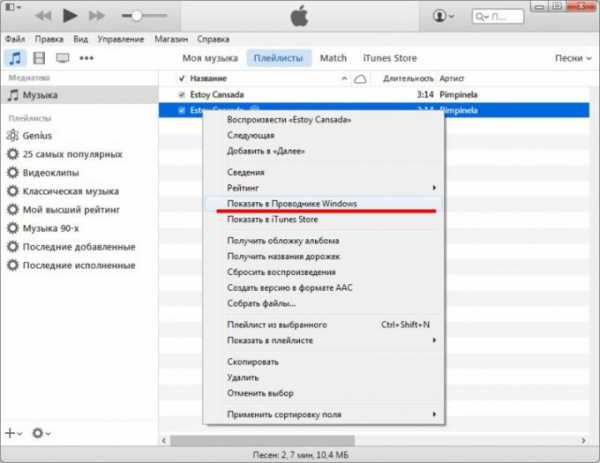 Не закрывайте проводник. Для облегчения поиска необходимого для мелодии файла, скопируйте его и сохраните там, где без труда сможете потом его найти. Вернитесь в приложение iTunes и нажмите на знак многоточия в верхней панели. В появившемся списке необходимо выбрать пункт «Звуки». Теперь в окно iTunes необходимо перенести подготовленный ранее файл для рингтона. Если вы не сохранили его в своей папке, то по умолчанию обработанный файл был сохранен в папке iTunes, находящемся в папке «Моя музыка» на диске C.
Не закрывайте проводник. Для облегчения поиска необходимого для мелодии файла, скопируйте его и сохраните там, где без труда сможете потом его найти. Вернитесь в приложение iTunes и нажмите на знак многоточия в верхней панели. В появившемся списке необходимо выбрать пункт «Звуки». Теперь в окно iTunes необходимо перенести подготовленный ранее файл для рингтона. Если вы не сохранили его в своей папке, то по умолчанию обработанный файл был сохранен в папке iTunes, находящемся в папке «Моя музыка» на диске C. 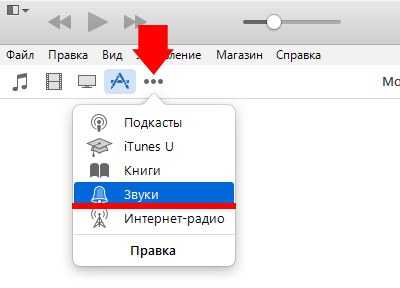
Следующим этапом станет синхронизация вашего телефона с iTunes. Для этого необходимо подключить iPhone usb проводом к компьютеру, где установлено приложение. В iTunes надо найти значок телефона в верхней панели и нажать на него. В боковой панели приложения необходимо перейти на вкладку «Звуки». Правее откроется окно, где нужно будет провести синхронизацию звуков, нажав на окно рядом с одноименной записью. После внесения изменений необходимо нажать «Применить». Если забыть это сделать и закрыть окно, то изменения не будут внесены. Если все действия были выполнены правильно, то теперь можно без проблем поставить конвертированную мелодию на звонок в iPhone.
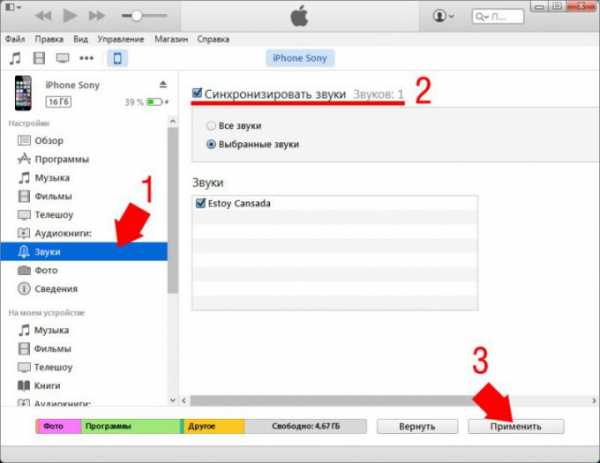 Чтобы измененная ранее мелодия была поставлена на звонок, необходимо ее установить. Для этого в телефоне выберите пункт «settings» или «Настройки». В открывшемся окне необходимо выбрать пункт «Звуки» и в следующем окне выбрать пункт «Рингтон». По умолчанию на всех iPhone стоит мелодия, называемая маримба. Вместо нее выберите файл с мелодией, которая была конвертирована в iTunes и передана на телефон.
Чтобы измененная ранее мелодия была поставлена на звонок, необходимо ее установить. Для этого в телефоне выберите пункт «settings» или «Настройки». В открывшемся окне необходимо выбрать пункт «Звуки» и в следующем окне выбрать пункт «Рингтон». По умолчанию на всех iPhone стоит мелодия, называемая маримба. Вместо нее выберите файл с мелодией, которая была конвертирована в iTunes и передана на телефон. 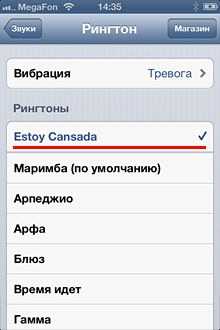
Владельцы iPhone могут поставить таким образом мелодию не только на все звонки, но и сделать индивидуальные рингтоны на номера. Для этого необходимо в контактах телефона выбрать запись с абонентом, для которого необходимо будет изменить рингтон. Открыв информацию с ним, нажмите на значок «Изменить». В самом низу вкладки редактирования будет окно с рингтоном. Вместо пункта «По умолчанию» необходимо выбрать файл в формате .m4r. После этого при звонке от этого абонента вы услышите уникальную мелодию и не перепутаете свой звонок ни с чьим другим.
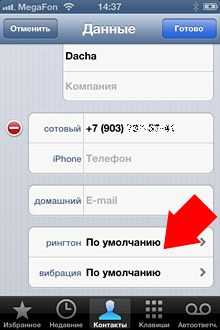
Если все эти действия для установки индивидуального рингтона на iPhone кажутся вам непосильными, то можно сделать проще: скачать рингтон из магазина — iTunes store. К сожалению, редких мелодий вы там найти не сможете, но популярные аудиофайлы можете загрузить на свой телефон без труда. Но такой простой способ установить на звонок в iPhone мелодию будет стоить денег. Зато уникальная мелодия выделит вас из всех обладателей телефонов с яблоком.
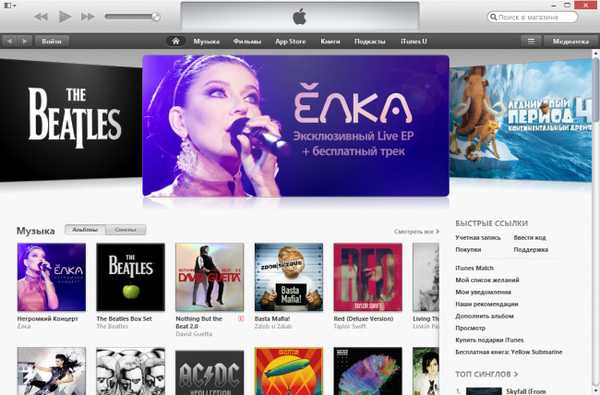
Обратите внимание
Изменить расширение аудиофайла можно не только приведенным выше способом, но и используя любые менеджеры для файлов.
Полезный совет
Чтобы в iTunes увидеть левое боковое меню можно просто нажать сочетание клавишь ctrl+s. Именно в этом меню происходит управление музыкальными композициями.
Связанная статья
Как бесплатно скачать музыку на Айфон
www.kakprosto.ru
Как поставить рингтон на Айфон – 4 способа
Несмотря на то, что вся техника Apple достаточно удобна в использовании, есть у нее некоторые нюансы, например как поставить рингтон на Айфон. К сожалению, сделать это в два щелчка не получится и придется немного повозиться.
Как поставить свою музыку на звонок на Айфоне с помощью iTunes

Чтобы поставить рингтон через Айтюнс для начала необходимо скачать программу на свой компьютер, а затем проделать некоторые манипуляции.
- Запустите приложение, выберете нужный трек. Нажмите на меню «Файл» и добавьте мелодию в библиотеку.
- Щелкните по названию файла, откройте сведения, а затем параметры. Здесь установите начало и конец мелодии – определив временной интервал, не более 38 секунд. И сохраните изменения.
- Выделите файл, снова откройте меню и создайте версию в формате ААС. После этого пойдет процесс конвертации и в меню отобразится новая мелодия, с таким же названием, но короче по длительности.
- Нажмите на нее и отобразите в проводнике Windows.
- Смените старое расширение на новое – оно должно стать M4R.
- Вернитесь в Айтюнс, откройте раздел «Звуки» и перетащите туда файл для будущего звонка.
- Соедините компьютер и iPhone при помощи оригинального кабеля, снова перейдите в «Звуки» и включите синхронизацию.
- Все мелодии, сохраненные в Айтюнс, станут доступны на смартфоне, и подготовленный файл можно будет установить в качестве звонка.
Установка мелодии через iTunes Store на звонок iPhone
Если описанный выше способ вызывает ужас, и совершенно нет желания выполнять столько действий, то можно значительно облегчить задачу и установить рингтон через магазин, но за него придется немного заплатить.
- Открываем настройки Айфона, заходим в раздел звуки, а затем и в магазин. Там есть ссылка на него.
- Находим необходимую мелодию, ее даже можно предварительно прослушать.
- Вносим указанную сумму, используя банковскую карту, и трек автоматически закачивается на смартфон.
- Теперь можно снова зайти в «Звуки» и выбрав мелодию поставить ее в качестве звонка.
Обратите внимание, что право пользоваться скачанной мелодией навсегда остается за вами. То есть ее можно будет установить на рингтон в любое время.
С использованием стороннего ПО
Еще один вариант – поставить звонок без iTunes, но зато с использованием стороннего программного обеспечения. Имейте в виду, что это не всегда безопасно, так как у производителя существует официальное приложения для подобных действий.
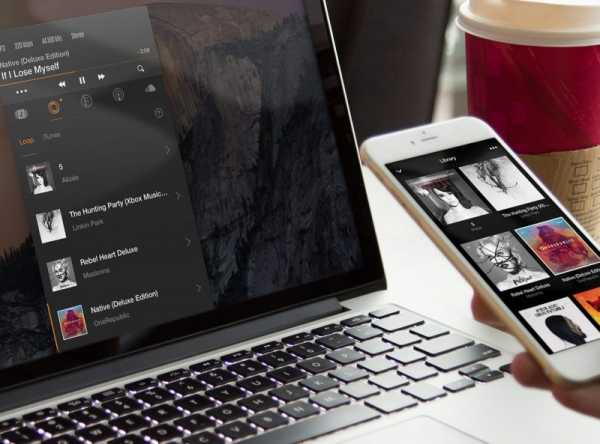
- Для начала скачайте и установите на ПК программу под названием WALTER, первой или второй версии – это не особо важно. Программа распространяется бесплатно, но только в триал версии.
- Запустите ее, дождитесь полной загрузки всех параметров. Обязательно включите беспроводное соединение на смартфоне, так как программа сразу же будет подключаться к Айфону.
- После этого откроется окно предлагающее перетащить файлы сюда. Просто захватите треки мышкой и поместите на эту надпись. Файл будет скопирован на телефон.
Несмотря на быструю работу, у программы все же есть минус. Она не обрезает мелодии до необходимой длины, которая используется в качестве рингтона на Айфоне. То есть придется сделать это дополнительно, например, воспользовавшись любым онлайн сервисом. Обычно они бесплатные и сохраняют в файл в подходящем M4R формате. И только после этого проводите передачу звука на телефон и устанавливайте музыку на рингтон через меню настроек гаджета.
Приложения для установки рингтона на Айфон
В случае если компьютера под рукой нет, и не хочется платить за музыку, предлагаемую в iTunes Store можно попробовать закачать бесплатные приложения.
Давайте рассмотрим принципы работы некоторых из них:
- Зайдите в магазин приложений и скачайте на смартфон GarageBand. С помощью программки можно не только устанавливать на звонок уже существующие мелодии, но и создать свою собственную.
- Запустите приложение, перейдите в раздел инструментов, а затем на открывание файла и выберите из памяти телефона необходимый трек.
- Он отобразится на аудиодорожке, где его потребуется обрезать до 38 секунд, после чего сохранить.
- Нажмите на кнопку «Поделиться» и таким образом синхронизируйте трек с папкой «Рингтон».
- Зайдите в меню установки звуков и выберите подготовленную мелодию.
По такому же принципу работают приложения – iRinger, Dring, RingTunes и им подобные. Некоторые из них совершенно бесплатны, но есть и варианты с оплатой от одного до шести долларов.
Все они позволяют выбрать из имеющейся базы мелодий необходимый трек или же загрузить свой из телефона, а затем обрезать, использую только программу и сохранить в формате, который подходит для Айфона.
Есть возможность создавать мелодии не только для звонка, но и для будильника и напоминаний и даже разбавить их своим голосом.
Как поставить свою мелодию на звонок в iPhone?

Когда счастливый обладатель новенького iPhone захочет сменить мелодию звонка на свою, часто он оказывается в тупике. Мы расскажем как это проделать простым способом.
Для этого нам понадобится программа Itools. Скачиваем ее с официального сайта и устанавливаем.
Загружаем свою мелодию в iPhone
Запускаем программу и подключаем iPhone к компьютеру. В результате у нас должно появится окно с характеристиками телефона. Затем переходим во складку «Music»(Музыка) и нажимаем кнопку «Add»(добавить), выбираем музыкальный файл и добавляем его в список.
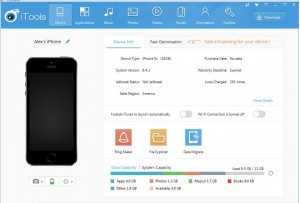
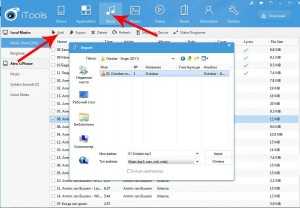
Затем, кликнув правой кнопкой мышки на музыкальном файле, выбираем «Make Ringtones» (сделать рингтон). Выбираем с какого места должна звучать наша музыка и ее продолжительность, после выбора нажимаем «Save and Import to Device» (сохранить на нашем телефоне).
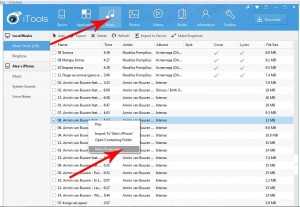
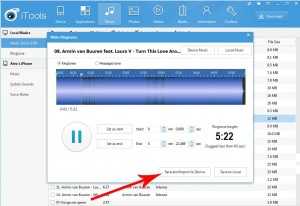
Устанавливаем мелодию на звонок в iPhone
Для установки мелодии, которую мы записали в телефон, заходим в «Настройки» — «Звуки» — «Рингтон» и выбираем нашу композицию.
Теперь вы знаете простой способ установить свою мелодию на iPhone.
v-mire.net